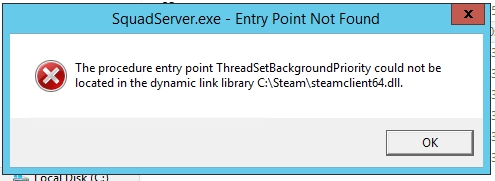Ma ke alakaʻi a kēia mea e hoʻomaka ai, e nānā mākou i kekahi mau ala maʻalahi e kōkua ai i kekahi mea hoʻohana e hoʻomaʻemaʻe i ka ʻōnaehana C mai nā faila ʻole pono a laila e hoʻokaʻawale i ke kahua ma kāu kaʻa paʻakikī, ʻo ia ka mea e hiki mai ana no ka mea i ʻoi aku ka maikaʻi. Ma ka māhele mua, nā ala no ka hoʻomaʻemaʻe i ka disk i ʻike ʻia ma Windows 10, i ka lua, nā ala e kūpono ai no ka Windows 8.1 a me 7 (a no 10s, pū kekahi).
ʻOiai ke kiʻi nei o HDD i ka nui a nui i kēlā me kēia makahiki, ma kekahi ʻano kupanaha ke hoʻokele nei lākou i ka hoʻopiha piha. Hiki i kēia ke pilikia hou aʻe inā ʻoe e hoʻohana nei i kahi kaona mokuahi SSD hiki ke mālama nui i nā ʻikepili ma mua o kahi kaila maʻamau. Ke hoʻomau nei mākou i ka hoʻomaʻemaʻe ʻana i kā mākou mīkini paʻakikī mai ka ʻōpala o ka ʻōpala o luna. Ma kēia kumuhana: ʻO nā polokalamu maikaʻi loa no ka hoʻomaʻemaʻe ʻana i kāu kamepiula, Kāpiha hoʻomaʻemaʻe pale ʻana i ka Windows 10 (ma Windows 10 1803 aia nō hoʻi ka hiki ʻana o ka hoʻomaʻemaʻe ʻana i ke ʻano o ka ʻōnaehana, i ʻōlelo ʻia ma ka manual kikoʻī).
Inā ʻaʻole i kōkua nā koho āpau i luna e kōkua iā ʻoe e wehe i ka wahi ma ka C C ka loaʻa i ka nui, a ma ka manawa like, ua ʻokaʻawale kāu paakiki a SSD paha i kekahi mau ʻāpana, a laila, ke ʻano pehea e hoʻonui ai i ka C i loaʻa i ka D ka hoʻohana ʻana i mea pono.
Hoʻomaʻemaʻe Disk C ma Windows 10
Nā ala e hoʻokaʻawale i nā wahi ma o ka māhele ʻana o ka ʻōnaehana disk (ma ka drive C) i wehewehe ʻia ma nā ʻāpana o kēia papa alakaʻi e hana like me ka Windows 7, 8.1, a me 10. Ma ka ʻāpana like, ʻo ia wale nō ka hana hoʻomaʻemaʻe disk e kū nei ma Windows 10, a me ua nui kekahi o lākou.
Hana hou 2018: ma Windows 10 1803 April Hou, ua loaʻa i ka ʻāpana i wehewehe ʻia ma lalo nei i nā ʻaoʻao - Pūnaehana - hoʻomanaʻo ʻana iā ka mea hana (ʻaʻole e mālama). A, ma ka neʻe ʻana i nā hana hoʻomaʻemaʻe e ʻike ai ma hope aku, i laila ka mea i ʻike ʻia "kahi kikowaena kikowaena nā manawa" no ka hoʻomaʻemaʻe wikiwiki ʻana.
Waena Windows 10 a me kahi hoʻonohonoho
ʻO ka mea mua e pono ʻoe e hoʻolohe inā inā pono ʻoe e hoʻomaʻemaʻe i ka drive C ka mea e waiho ai ʻo "Storage" (Pūnaewele Pūnaewele), i loaʻa i ka "Nā hoʻonohonoho āpau" (ma ka kaomi ʻana i ka maka hōʻike a i ʻole ke kī + Win + I) - "Pūnaewele".

Ma kēia ʻāpana ʻōlelo, hiki iā ʻoe ke ʻike i ka nui o nā wahi i noho ai a me ka pae kaʻa ʻole, hoʻokaʻa i ka wahi no ka mālama i nā noi hou, nā mele, nā kiʻi, nā wikiō a me nā palapala. Hiki i ka mea hope ke kōkua aku e pale aku i kahi hoʻopihapiha wikiwiki wikiwiki.
Inā kaomi ʻoe i kekahi o nā disks i loko o ka "Storage", i kā mākou hihia, ka C C, hiki iā ʻoe ke ʻike i ka ʻike kikoʻī hou e pili ana i nā ʻike, a he mea nui loa, ka holoi ʻana i kekahi o kēia ʻike.

No ka laʻana, ma ka pau loa o ka papa inoa, aia ka helu "Kōnae uila", i ke koho ʻia, hiki iā ʻoe ke hoʻopau i nā faile iki, nā kikoʻī o ka recycle bin a hoʻoiho i nā pōkole mai ka kamepiula, a laila e hoʻokaʻawale i kahi kikowaena pālua.

I kou koho ʻana i ka waihona "Pūnaewele Pūnaewele", hiki iā ʻoe ke ʻike i ka nui o ka waihona swap e lawe (i ke kumuhana "Virtual memory"), ka file hibernation, a me nā ʻōnaehana hoʻōla loea. Ma koke koke aku, hiki iā ʻoe ke hoʻomau i ka hoʻonohonoho i ke koho hou ʻana o ka ʻōnaehana, a hiki i ke koena o ka ʻikepili ke kōkua i ka wā e hoʻoholo ai i nā hoʻoholo e pili ana i ka hiki ʻole ʻana i ka hapalua a i ʻole hoʻonohonoho ʻana i ka faila (a e kūkākūkā ma hope aʻe).
Ma ka ʻāpana "Applications and Games", hiki iā ʻoe ke ʻike i nā polokalamu i hoʻopili ʻia ma ka kamepiula, ka wahi i noho ʻia e lākou ma ka disk, a inā e makemake ʻia, e hoʻopau i nā polokalamu pono ʻole mai ka kamepiula a hoʻoneʻe iā lākou i kekahi disk (wale nō no nā noi mai ka Windows 10 Store). Hōʻike hou: Pehea e hoʻopau ai i nā faile iki ma ka Windows 10, Pehea e hoʻoili ai i nā faila ʻē aʻe i kahi kaʻa ʻē aʻe, Pehea e hoʻihoʻi ai i ka folder OneDrive i kekahi drive ma Windows 10.
ʻO nā mana a me nā faila file compression
Hoʻomaopopo ka Windows 10 i ka mana o ka hoʻopiʻi file Compact OS, hoʻēmi ʻia ka nui o ka nui o ka papa i hoʻohana ʻia e ka OS ponoʻī. Wahi a Microsoft, ʻo ka hoʻohana ʻana o kēia hana ma nā kamepiula i ʻike maikaʻi ʻia me ka nui o RAM ʻaʻole pono e pili i ka hana.
I ka manawa like, inā hiki iā ʻoe ke hoʻohui i ka hāmeʻa Compact OS, e mālama ʻoe i nā mea hou aku ma mua o 2 GB i nā ʻōnaehana 64-bit a ʻoi aku ka ʻoi aku o 1.5 GB i nā ʻōnaehana 32-bit. No ka ʻike hou aku e pili ana i ka hana a me kona hoʻohana, e ʻike i ka Compress Compact OS ma Windows 10.
Ua hōʻike pū ʻia kekahi ʻano mea hou no ka file hibernation. Inā hiki ke ʻae ʻia kēia manawa, hoʻokaʻawale i kahi kikowaena like me ka 70-75% o ka nui o ka RAM, akā no ka nalo ʻana o nā hana hoʻomaka wikiwiki o Windows 8.1 a me Windows 10, hiki iā ʻoe ke hoʻonohonoho i kahi nui i hoʻemi ʻia no kēia faila i penei i hoʻohana no ka hoʻomaka koke. Nā kikoʻī e pili ana i nā neʻe i ka papa kuhikuhi Honu Windows 10.
Hoʻopili a hoʻoneʻe i nā noi
Ma kahi o nā mea i hiki ke hoʻoneʻe ʻia nā noi 10 Windows i ka ʻāpana "Storage" i hōʻike ʻia, e like me ka mea i hōʻike ʻia ma luna nei, aia ke koho e kāpae iā lākou.
E pili ana i ke kāpae ʻana i nā noi i hoʻokomo ʻia. Hiki iā ʻoe ke hana i kēia hana a i ʻole ke hoʻohana ʻana i nā polokalamu a nā ʻaoʻao ʻekolu, no ka laʻana, i loaʻa kēia ʻano hana i nā mana hou o CCleaner. E heluhelu hou: pehea e wehe ai i nā noi 10 Windows paʻa.
ʻO kēia paha wale nō nā mea i ʻike hou i ka ʻōlelo o ka wehe ʻana i ka nui ma ka ʻōpena ʻōnaehana. ʻO nā ala ʻē aʻe e hoʻomaʻemaʻe i ka drive C ua kūpono loa no ka Windows 7, 8, a me 10.
E hoʻokele i ka hoʻomaʻemaʻe Disk Windows
ʻO ka mea mua, noi wau e hoʻohana i ka hoʻohana ʻana i ka ʻōnaehana Windows i kūkulu ʻia e hoʻomaʻemaʻe i ka mīkini paʻakikī. Hoʻopili kēia mea hana i nā faila ʻē aʻe a me nā ʻikepili ʻē aʻe i mea nui no ka hoʻouka ʻana o ka ʻōnaehana hana. No ka wehe i ka hoʻomaʻemaʻe Disk, kaomi ma ke kahe a C ma ka puka kīmopiko "My Computer" a koho i nā "Properties".

ʻO nā pono Hard Hard Windows
I ka papa hana maʻamau, e kaomi i ke pihi E hoʻomaʻemaʻe i ka pihi. Ma hope o kekahi mau minuke ua hōʻiliʻili ʻo Windows i nā ʻikepili e pili ana i ka nui o nā faila i helu ʻia ma ka HDD, e noi ʻia ʻoe e koho i nā ʻano o nā faila āu e makemake ai e holoi. I waena o lākou - nā faile iki mai ka Pūnaewele, nā faila mai ka recycle bin, nā hōʻike e pili ana i ka hana ʻana o ka ʻōnaehana hana a pēlā aku. E like me kāu e ʻike ai, ma kaʻu kamepiula i kēia ala hiki iā ʻoe ke hoʻokuʻu i ka 3,4 Gigabytes, ʻaʻole he liʻiliʻi.

Hoʻomaʻemae hoʻomaʻemaʻe C
Eia kekahi, hiki iā ʻoe ke hoʻomaʻemaʻe i ka faila Windows 10, 8 a me Windows 7 file (ʻaʻole koʻikoʻi no ka ʻōnaehana) mai ka paena, no ka mea e kaomi ma ke pihi me kēia ʻatikala ma lalo nei. E hōʻoia hou i ka polokalamu me ka mea e hiki ke hoʻopau ʻia i ka ʻehaʻeha a ma hope o kēlā, i ka aʻe i hoʻokahi pākahi "Disk Cleanup", aia kekahi i loaʻa - "Advanced".

Hoʻomaʻemaʻe i ka faila
Ma kēia papa pakuhi, hiki iā ʻoe ke hoʻomaʻemaʻe i kāu kamepiula o nā polokalamu pono ʻole, a me ka hoʻopau ʻana i ka ʻikepili no ka hoʻihoʻi ʻana i ka ʻōnaehana - ʻo kēia hana ka mea e hoʻopau ai i nā helu hoihoi, koe wale nō ka mea hope loa. No laila, pono ʻoe e ʻoluʻolu e hana pono ka kamepiula, no ka mea ma hope o kēia hana, ʻaʻole hiki ke hoʻi hou i nā wahi hoʻoliʻi ma mua. Aia kekahi hanana ʻē aʻe - holo ʻo Windows Disk Cleanup ma ke kūlana mākaukau.
Hoʻokuʻu i nā polokalamu i hoʻohana ʻole ʻia e hāpai i ka nui o ka pā waiho
ʻO ka hana e hiki ai iaʻu ke kuhikuhi i ka lawe ʻana i nā polokalamu i hoʻohana ʻole ʻia ma ka kamepiula. Inā hele ʻoe i ka papali mana Windows ma wehe i nā "Programs and Features", hiki iā ʻoe ke ʻike i ka papa inoa o nā polokalamu i kau ʻia ma ka kamepiula, me ke kolamu "Laki", e hōʻike ana i kahi nui o kēlā me kēia papahana e lawe ai.

Inā ʻaʻole ʻoe e ʻike i kēia kolamu, e kaomi i ka pihi hoʻonohonoho i nā kihi ʻākau hema o ka papa inoa a huli i ka "Table" nānā. Kuhi liʻiliʻi: ʻaʻole pololei kēia o kēia ʻike, no ka mea, ʻaʻole hōʻike nā papahana āpau i ka ʻōnaehana hana e pili ana i ka nui o lākou. Pihi ka noho ʻokoʻa ʻana o ka polokalamu i kahi nui o ka waiho ʻana o ka waiho pā ʻana, a nele ʻole ka pou ʻaha. Hoʻopau i nā polokalamu āu e hoʻohana ʻole ai - kahi lōʻihi lōʻihi a ʻaʻole hoʻi i kāpae ʻia nā pāʻani, nā polokalamu i hoʻonohonoho ʻia no ka hoʻāʻo ʻana, a me nā polokalamu ʻē aʻe i pono ʻole.
Hoʻololi i ka mea e lawe ana i ka pae disk
I mea e ʻike maopopo ai i nā faila e lawe i ka nui o kāu paʻakikī, hiki iā ʻoe ke hoʻohana i nā papahana i hoʻolālā ʻia no kēia. Ma kēia hoʻohālike, e hoʻohana wau i ka papahana manuahi o WinDIRStat - ua hoʻokaʻawale ʻia a manuahi a ʻike ʻia ma ka Lūkia.

Ma hope o ke kāʻei i ka paila paʻakikī o kāu ʻōnaehana, e hōʻike ka papahana me nā ʻano o nā faila a me nā mea e hoʻopili ana i nā kiko pā āpau. E ʻike ʻoe i kēia ʻikepili e hoʻoholo pololei i ka mea e holoi ai i ka hoʻomaʻemaʻe ʻana i ka drive C. Inā he nui kāu mau kiʻi ISO, nā kiʻiʻoniʻoni i lawe ʻia e ʻoe mai kahi kahawai a me nā mea ʻē aʻe ʻē aʻe i makemake ʻole e hoʻohana ma ka wā e hiki mai ana, mai hoʻokaʻawale ʻia e holoi iā lākou . ^ E Ha yM. ʻAʻole pono kekahi e mālama i ka hōʻiliʻili o nā kiʻi paʻi ma hoʻokahi terabyte ma ka paʻakikī. Eia kekahi, ma WinDirStat hiki iā ʻoe ke ʻike pololei i ka polokalamu kahi e lawe ana i ka nui o ka nui ma o ka mīkini paʻakikī. ʻAʻole kēia wale nō ka papahana no kēia mau pahuhopu, no nā koho ʻē aʻe, e ʻike i ka ʻatikala Pehea e ʻike ai i ka wahi o ka disk.
E hoʻomaʻemaʻe i nā faila liʻiliʻi
ʻO kahi hoʻomaʻemaʻe Windows he huikala ʻole he mea pono i hoʻohana ʻia, akā ʻaʻole ia e kāpae i nā faile wā i hana ʻia e nā polokalamu like ʻole, ʻaʻole me ka pūnaehana ponoʻī. No ka laʻana, inā e hoʻohana ʻoe i ka Google Chrome a i Mozilla Firefox, kā lākou cache e hāpai i kahi gigabytes ma kāu kelepona ʻōnaehana.

ʻO ka puka nui nui ʻo CCleaner
I mea e hoʻomaʻemaʻe i nā faila liʻiliʻi a me nā ʻōpio ʻē aʻe mai kāu kamepiula, hiki iā ʻoe ke hoʻohana i ka papahana CCleaner manuahi, hiki ke lawe ʻia i ka manuahi o ka pūnaewele hoʻomohala. Hiki iā ʻoe ke heluhelu hou e pili ana i kēia polokalamu ma ka ʻatikala Pehea e hoʻohana ai iā CCleaner me ka pono. E haʻi aku wau iā ʻoe e hiki i kēia hoʻomaʻemaʻe ke hoʻomaʻemaʻe iā ʻoe i ʻoi aku ka nui o nā hemahema mai C drive ma mua o ka hoʻohana ʻana i nā hāmeʻa maʻamau Windows.
Nā Uila ʻē aʻe C Disk hoʻomaʻemaʻe
Ma kahi o nā ʻano i ho'ākāka ʻia ma luna nei, hiki iā ʻoe ke hoʻohana i nā mea hou aʻe:
- E noʻonoʻo pono i nā polokalamu i kau ʻia ma ke kamepiula. E kāpae i nā mea ʻaʻole pono.
- Wehe i nā ʻōkuhi Windows kahiko, ʻike pehea e hoʻomaʻemaʻe i nā pōpeku kaʻa i DriverStore FileRepository
- Mai kūʻai i nā kiʻi ʻoniʻoni a me nā mele ma ka ʻāpana hoʻonohonoho ʻana o ka disk - e lawe ka ʻikepili nei i kahi nui, akā ʻaʻole mea e koʻikoʻi kona wahi.
- Loaʻa a maʻemaʻe i nā kope kānalua - pinepine pinepine ia i kāu mau ʻaoʻao ʻelua me nā kiʻiʻoniʻoni a i ʻole nā kiʻi i hiki i ke kahakaha a noho i nā wahi disk. E ʻike: Pehea e ʻike ai a wehe i nā kope kānalua ma Windows.
- E hoʻololi i ka kahe ʻāpana i ʻike ʻia no ka ʻike no ka hoʻihoʻi ʻana a i ʻole e hana i kahi e waiho ai i kēia ʻike;
- E hōʻole ʻoe i ka hibernation - i ka hiki ʻia ka hibernation, e hōʻike mau ʻia ka file hiberfil.sys ma ka C C, ʻo ka nui o ka mea e like me ka nui o ke kamepiula o ka kamepiula. Hiki iā ʻoe ke hana i kēia hiʻohiʻona: Pehea e hōʻole ai i ka hibernation a wehe i ka hiberfil.sys.
Inā mākou e kamaʻilio e pili ana i nā ala hope ʻelua - ʻaʻole wau e koi iā lākou, ʻoi aku nā mea hoʻohana pūnaewele kamepiula hou. Ma ke ala, hoʻomanaʻo mau: ʻaʻole i like ka nui o ka mākaʻai nui ma kahi o ka mea i kākau ʻia ma ka pahu. A inā loaʻa iā ʻoe kahi kamepiula, a i kou kūʻai ʻana iā ia, ua kākau ʻia ma laila he 500 GB ma ka disk, a hōʻike ʻia ʻo Windows me 400 me kahi mea - mai makaʻu, he mea maʻamau: ʻo ka ʻāpana o ka wahi disk ka mea i hāʻawi ʻia no ka ʻāpana hoʻoli i ka laptop i nā ʻōnaehana ʻana, akā piha loa kahi 1 TB kūwaho kūpono i kūʻai ʻia ma ka hale kūʻai maoli nō ka liʻiliʻi loa. E hoʻāʻo wau e kākau i ke kumu, i kekahi o nā moʻolelo aʻe.